AI中使用拼合透明度的抠图教程
(编辑:jimmy 日期: 2025/1/10 浏览:3 次 )
实例:抠出下图中的盘子
1.在ai内打开素材图

FEVTE编注:更多AI教程讨论及AI作品提交请到飞特论坛AI交流区:http://bbs.fevte.com/forum.php?mod=forumdisplay&fid=156&filter=typeid&typeid=132
2.选择钢笔工具(P),画出盘子的路径,填充色随意,不要有描边色。

3.把填充色的不透明度,改为0(0的话抠出来是原图)

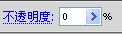
4.选择画好的盘子路径和盘子位图图片

5.接着选择对象,拼合透明度.参数设置:矢量为100其他默认. 确定.
接下来,取消编组,把不需要的图删除。


6.垫个底色观察一下效果。

7.这个是第三步中不透明度为50%的图:

抠出来的效果:

到这里抠图已经完成。。。如果想返回原来图形的话, 呵呵,对不起。这个方法,不能返回原图了。
备注说明下:拼合透明度的抠图方法跟我前一篇说的,剪切蒙版抠图方法的区别在于:
1. 剪切蒙版抠图,可以返回原图。但是抠出来的图,会带有很大的虚框。

2. 拼合透明度的抠图,不可以返回原图,但是抠出来的图,不会带有虚框。

1.在ai内打开素材图

FEVTE编注:更多AI教程讨论及AI作品提交请到飞特论坛AI交流区:http://bbs.fevte.com/forum.php?mod=forumdisplay&fid=156&filter=typeid&typeid=132
2.选择钢笔工具(P),画出盘子的路径,填充色随意,不要有描边色。

3.把填充色的不透明度,改为0(0的话抠出来是原图)

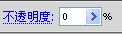
4.选择画好的盘子路径和盘子位图图片

5.接着选择对象,拼合透明度.参数设置:矢量为100其他默认. 确定.
接下来,取消编组,把不需要的图删除。


6.垫个底色观察一下效果。

7.这个是第三步中不透明度为50%的图:

抠出来的效果:

到这里抠图已经完成。。。如果想返回原来图形的话, 呵呵,对不起。这个方法,不能返回原图了。
备注说明下:拼合透明度的抠图方法跟我前一篇说的,剪切蒙版抠图方法的区别在于:
1. 剪切蒙版抠图,可以返回原图。但是抠出来的图,会带有很大的虚框。

2. 拼合透明度的抠图,不可以返回原图,但是抠出来的图,不会带有虚框。

下一篇:Illustrator使用钢笔工具制作漂亮的新货吊牌